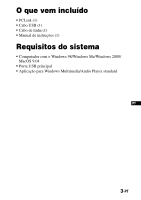Sony MZ-R700 Analog PCLink Operating Instructions - Page 54
Mi PCLink parec, a estar instalado correctamente, pero
 |
View all Sony MZ-R700 manuals
Add to My Manuals
Save this manual to your list of manuals |
Page 54 highlights
2 Mi PCLink parecía estar instalado correctamente, pero no puedo seleccionarlo como el dispositivo preferido Problema: Su PCLink realizó la mayor parte o toda la instalación del controlador correctamente, pero ahora, cuando intenta seleccionarlo en la sección Reproducción del panel de control de Multimedia, no parece ser una opción de dispositivo de audio de USB. Solución: Ese síntoma ocurre cuando los fabricantes importantes de ordenadores de marca entregan sus sistemas con una versión OEM reducida de Windows que no siempre incluye todos los componentes de audio de USB. Puesto que esto es específico de cada fabricante, tendrá que ponerse en contacto con el que ha fabricado su sistema y pedirle que le envíe una actualización de audio de USB para hacer que su versión de Windows llegue al mismo estándar que la versión del minorista. El PCLink no necesita ningún controlador de dispositivo especial; utiliza solamente los siguientes Windows genéricos que habitualmente se guardan en las direcciones enumeradas para cada componente de USB: C:\win\inf\usb.inf - ubicación del controlador para Dispositivo Compuesto de USB C:\win\inf\hiddev.inf - ubicación del controlador para Dispositivo de Interfaz Humana de USB C:\win\inf\wdma_usb.inf - ubicación del controlador para Dispositivo de Audio de USB Aunque estos controladores pueden estar presentes en su sistema, si la versión OEM de Windows que está ejecutando no contiene todos los componentes de audio de USB subyacentes, no podrá seleccionar Dispositivo de audio de USB como el dispositivo de reproducción preferido en la ventana Multimedia. Tendrá que ponerse en contacto con el proveedor de su sistema para obtener un parche de actualización que haga posible que todo su sistema de audio de USB llegue a la especificación mínima de la versión minorista de Windows. 18-ES